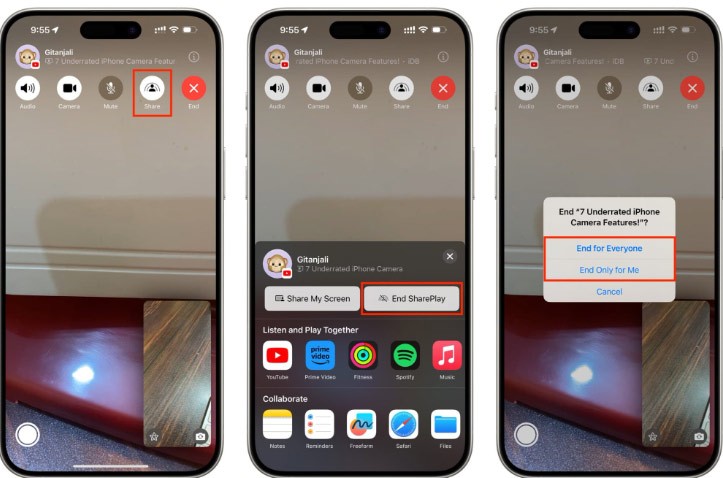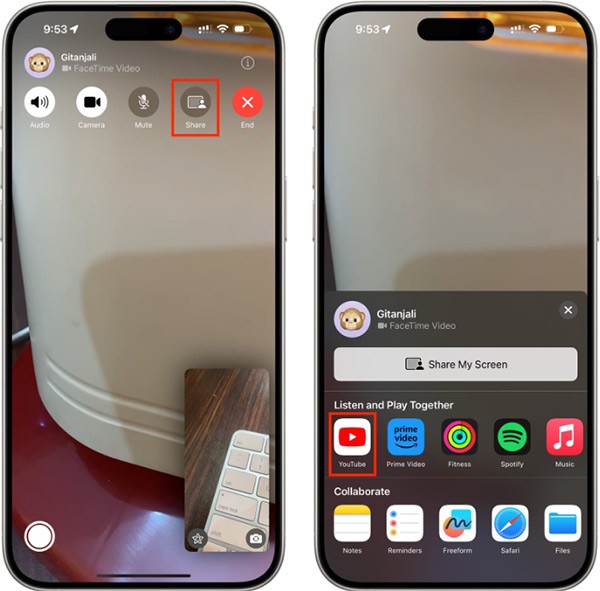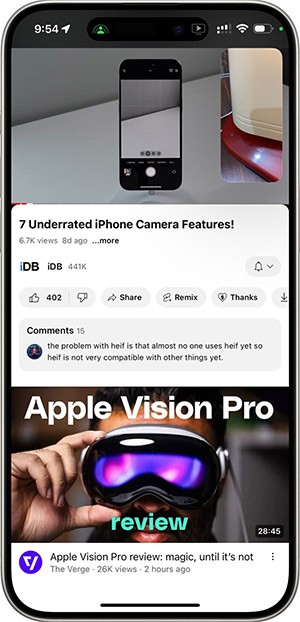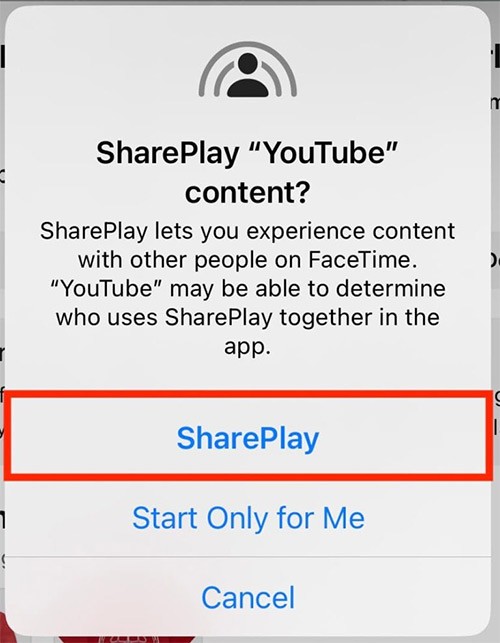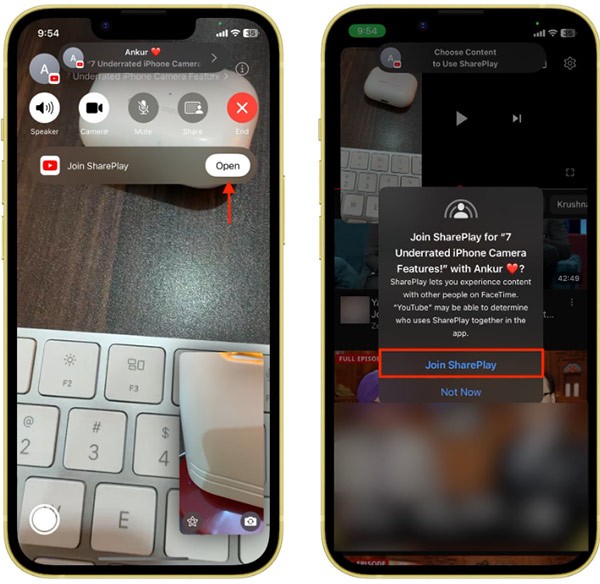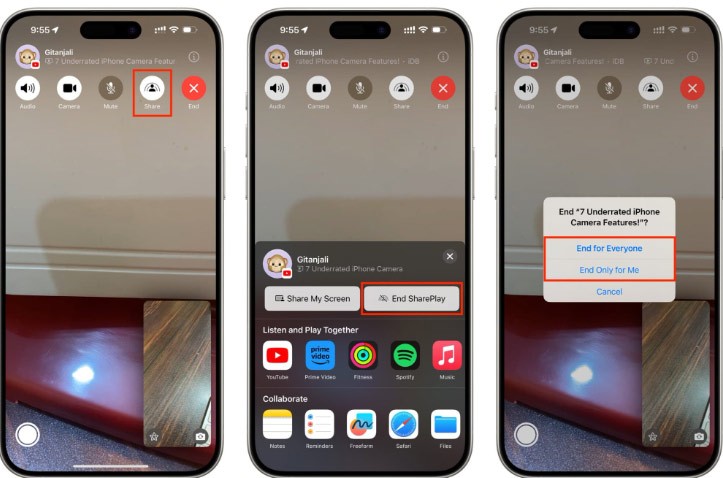Mit der SharePlay-Funktion bei FaceTime können Nutzer Inhalte mit anderen teilen, z. B. den Bildschirm bei einem FaceTime-Anruf teilen oder gemeinsam YouTube ansehen. YouTube-Videos werden gleichzeitig auf den Geräten der FaceTime-Nutzer angezeigt. Der folgende Artikel erklärt, wie Sie YouTube mit Freunden über SharePlay ansehen.
So schauen Sie YouTube mit Freunden über SharePlay
Schritt 1:
Wir nutzen wie gewohnt FaceTime mit allen. Klicke anschließend auf das Teilen-Symbol (siehe unten). Die SharePlay-Funktion ist für Gruppen-FaceTime verfügbar.
Klicken Sie anschließend unten auf dem Bildschirm auf die auf Ihrem Telefon installierte YouTube-Anwendung.
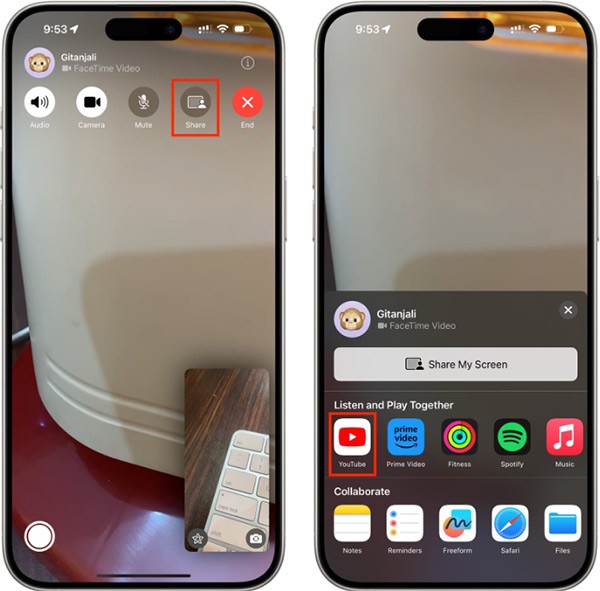
Schritt 2:
Zeigt die YouTube-Anwendungsoberfläche an. Hier suchen Nutzer nach dem YouTube-Video, das sie gemeinsam ansehen möchten. Gleichzeitig wird das FaceTime-Fenster an den Bildschirmrand minimiert.
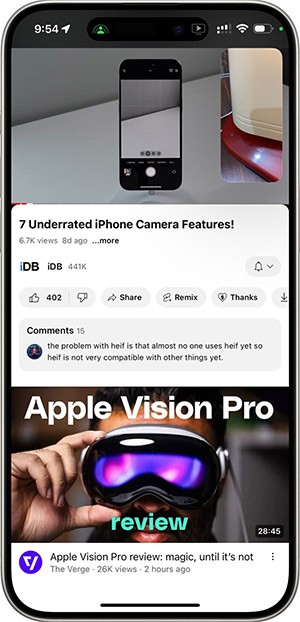
Schritt 3:
Wenn du zum ersten Mal ein YouTube-Video mit Freunden über SharePlay anschaust, wirst du gefragt, ob du das YouTube-Video über SharePlay teilen möchtest. Klicke dazu auf SharePlay .
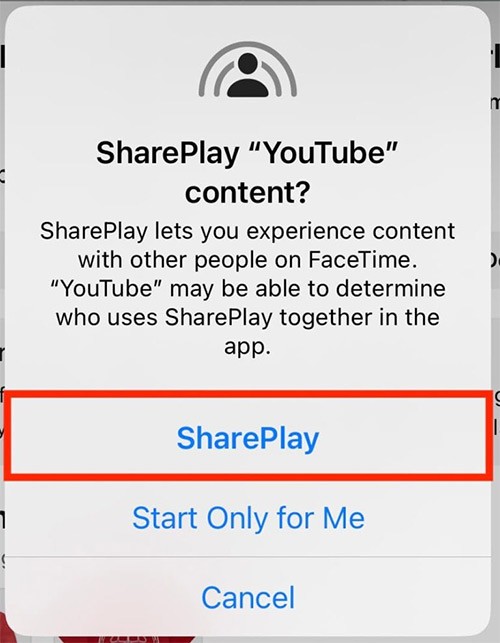
Schritt 4:
Jeder erhält eine Benachrichtigung und tippt auf „Öffnen“ , um die YouTube-App zu öffnen. Tippen Sie anschließend auf „SharePlay beitreten“ , um FaceTime beizutreten und gemeinsam YouTube-Videos anzusehen.
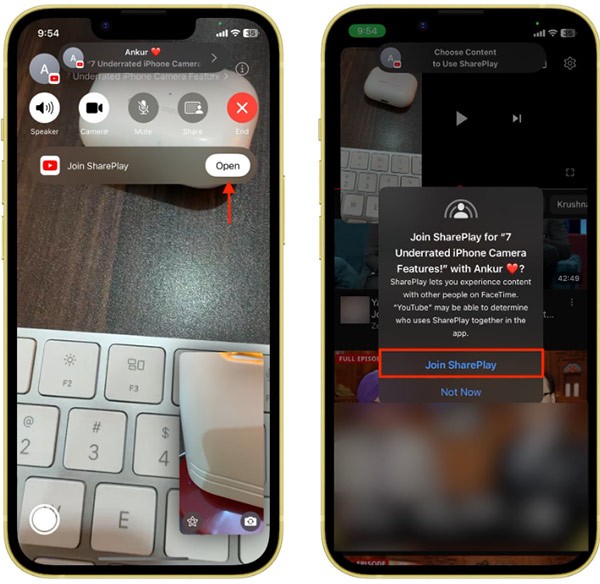
Schritt 5:
Um die Wiedergabe von YouTube-Videos zu beenden , müssen Sie die FaceTime-Anrufoberfläche erweitern und dann auf das Teilen-Symbol tippen . Tippen Sie anschließend auf „SharePlay beenden“, um SharePlay zu beenden. Abschließend können Sie auswählen, ob Sie die Wiedergabe von YouTube-Videos für sich selbst oder für alle beenden möchten.